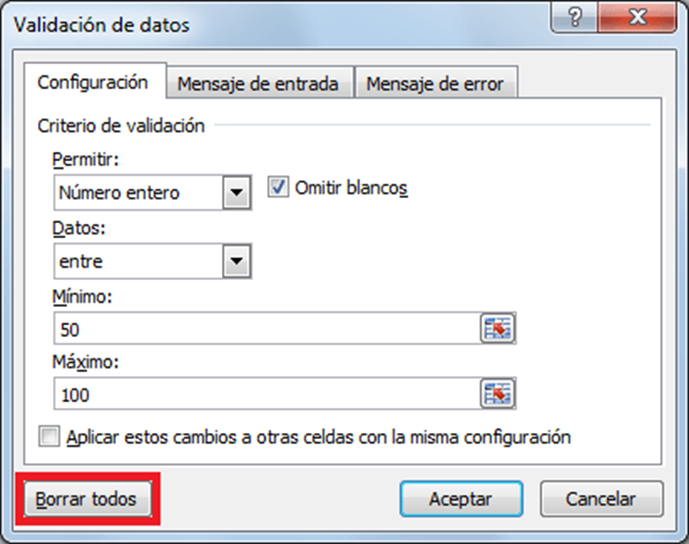Lista de Validación de datos
A diferencia de los criterios de validación mencionados anteriormente, la Lista es diferente porque no necesita de un valor máximo o mínimo, sino que es necesario indicar la lista de valores que deseamos permitir dentro de la celda. Por ejemplo, en la siguiente imagen hemos creado un criterio de validación basado en una lista que solamente aceptará los valores sábado y domingo.
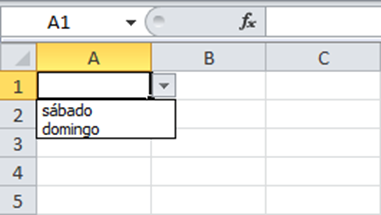
La lista se configura de esta manera:
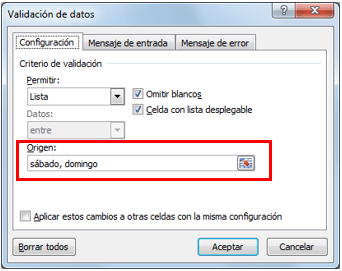
Se pueden colocar tantos valores como sea necesario y se debe separar por el carácter de separación de listas configurado en su equipo. Puede ser que el separador sea la coma (,) pero es probable que deba hacerlo con el punto y coma (;).
Como último paso, haga clic en el botón Aceptar.
Para confirmar la configuración en la celda se mostrará un botón a la derecha donde al hacer clic se visualiza la lista de opciones disponibles.
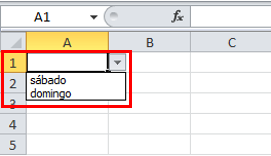
Si la lista de elementos es demasiada, es posible indicar la referencia a un rango de celdas que contienen los datos.
Ejemplo
Incluir la lista de los días de la semana, la lista se encuentra en otra hoja llamada Datos Origen.
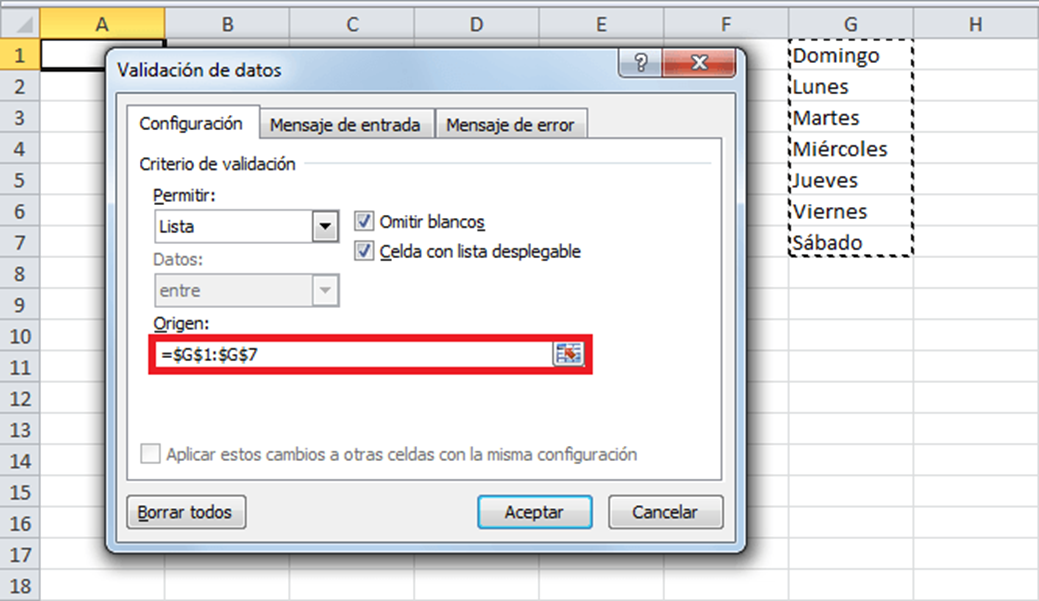
Para crear una lista desplegable con esos datos deberá introducir esta referencia al momento de crear el criterio de validación. Ver cuadro anterior
Personalizar el mensaje de error
Es posible personalizar el mensaje de error mostrado a la persona usuaria después de tener un intento fallido por ingresar algún dato.
Para personalizar el mensaje debemos ir a la pestaña Mensaje de error que se encuentra dentro del mismo cuadro de diálogo Validación de datos.
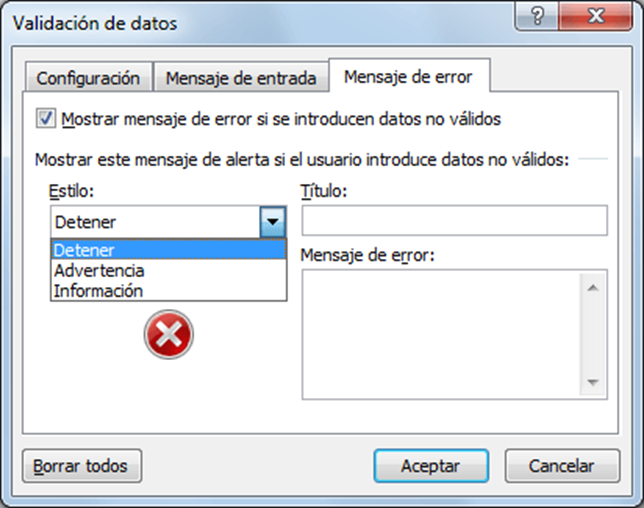
Para la opción Estilo tenemos tres opciones:
Detener ![]()
Advertencia ![]()
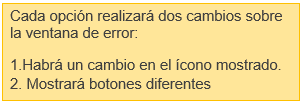
Información ![]()
La opción Detener mostrará los botones Reintentar, Cancelar y Ayuda.
La opción Advertencia mostrará los botones Sí, No, Cancelar y Ayuda.
La opción Información mostrará los botones Aceptar, Cancelar y Ayuda.
La caja de texto Título permite personalizar el título de la ventana de error que de manera predeterminada se muestra.
La caja de texto Mensaje de error permite introducir el texto que se mostrará dentro de la ventana de error.
Por ejemplo, en la siguiente imagen podrá ver que hemos modificado las opciones predeterminadas de la pestaña Mensaje de error:
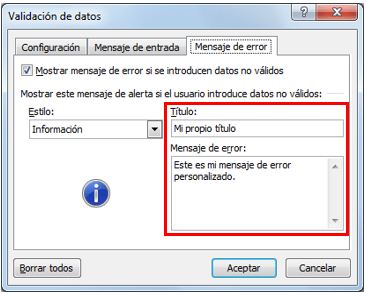
Como resultado de esta nueva configuración, obtendremos el siguiente mensaje de error:
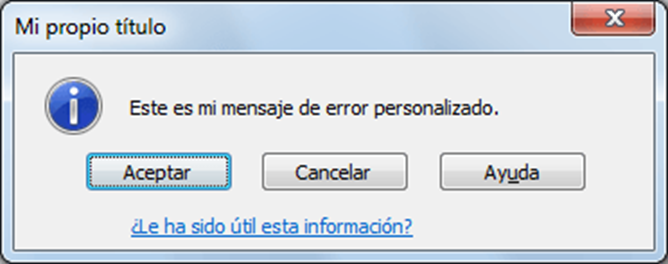
¿Cómo eliminar la validación de datos?
Para eliminar el criterio de validación de datos aplicado a una celda o a un rango:
1. Seleccione las celdas.
2. Haga clic en Datos.
3. Haga clic en el botón Validación de datos.
4. Haga clic en el botón Borrar todos.
5. Clic en el botón Aceptar, de esta forma se borrará cualquier validación de datos aplicada sobre las celdas seleccionadas.